- Amazon Fire TV pārlūkprogrammas saišu neatvēršana ir izplatīta problēma, ja jūsu ierīce nav saderīga ar lietotni vai vietni, kuru mēģināt izmantot.
- Pārlūkprogramma Amazon Silk, pareizi savienojumi un lietotņu instalēšana ir neatbalstītas pārlūkprogrammas saišu problēmu novēršanas veidi.
- Varat izveidot savienojumu ar daudzām straumēšanas lietotnēm, tostarp Netflix, YouTube, Hulu, HBO Max, Disney+ un daudzām citām, kā arī paša Amazon Prime Video.
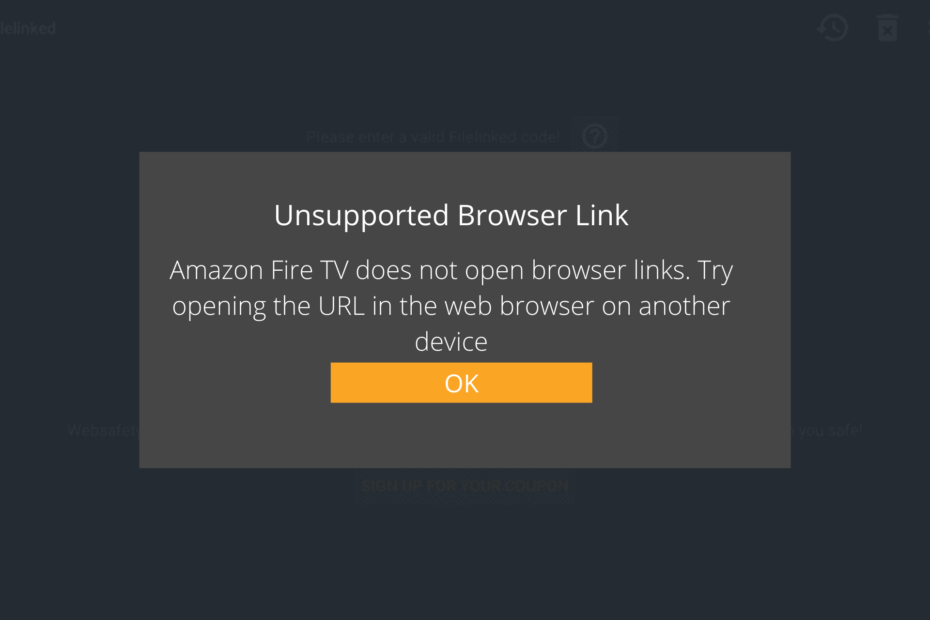
- Vienkārša migrēšana: izmantojiet Opera palīgu, lai pārsūtītu izejošos datus, piemēram, grāmatzīmes, paroles utt.
- Optimizējiet resursu izmantošanu: jūsu RAM atmiņa tiek izmantota efektīvāk nekā citās pārlūkprogrammās
- Uzlabota privātums: bezmaksas un neierobežots integrēts VPN
- Nav reklāmu: iebūvētais reklāmu bloķētājs paātrina lapu ielādi un aizsargā pret datu ieguvi
- Spēļu draudzīgums: Opera GX ir pirmā un labākā pārlūkprogramma spēlēm
- Lejupielādēt Opera
Lielākā daļa cilvēku izvēlas skatīties savus iecienītākos šovus un filmas internetā, nevis niecīgā TV ekrānā. Straumēšanas cienītājiem patīk nemanāmi straumēt no nozīmīgākām ierīcēm, piemēram, viedtelevizoriem.
Amazon Fire TV ir labi novērtēts tā straumēšanas iespēju dēļ. Tas ir Amazon izstrādāts digitālais multivides atskaņotājs. Tā ir neliela tīkla ierīce, kas televizorā var piegādāt digitālo audio un video saturu.
Šī ierīce arī ļauj lietotājiem piekļūt vietnei Amazon Appstore un straumēt mūziku, fotoattēlus un videoklipus no savām saderīgām ierīcēm uz televizoru.
Ievērojamais HD ekrāns nodrošina reālistisku straumēšanas pieredzi. Amazon TV arī ļauj izpētīt daudzas tīmekļa lapas, ko daudzi citi spēlētāji nevar darīt.
Tomēr Amazon klienti ir saņēmuši daudzas sūdzības par viņu pārlūkošanas serveriem, kurās teikts, ka nevar atvērt pārlūkprogrammas saites. Lasiet tālāk un iegūstiet risinājumus.
Kā Fire Stick atvērt pārlūkprogrammas saites?
Ja Tu gribi atveriet pārlūkprogrammas saites savā Fire Stick, varat izmantot dažas dažādas metodes. Pirmais ir izmantot ierīcē iepriekš instalēto pārlūkprogrammu Silk.
Varat arī instalēt citas pārlūkprogrammas, piemēram, Firefox vai Chrome, kas sniegs jums vairāk iespēju tīmekļa pārlūkošanai.
Lai atvērtu saiti pakalpojumā Silk, nospiediet Fire Stick tālvadības pults izvēlnes pogu un atlasiet saites ikonu. Tādējādi pakalpojumā Silk tiks atvērta jauna cilne, kurā varēsit ievadīt vietnes adresi, kuru vēlaties apmeklēt.
Eksperta padoms: Dažas datora problēmas ir grūti atrisināt, it īpaši, ja runa ir par bojātām krātuvēm vai trūkstošiem Windows failiem. Ja rodas problēmas ar kļūdu labošanu, jūsu sistēma var būt daļēji bojāta. Mēs iesakām instalēt Restoro — rīku, kas skenēs jūsu ierīci un noteiks kļūmes cēloni.
Noklikšķiniet šeit lai lejupielādētu un sāktu remontu.
Ja vēlaties izmantot citu pārlūkprogrammu, piemēram, Firefox vai Chrome, varat tos instalēt no Amazon App Store. Lai to izdarītu, atveriet App Store un meklējiet pārlūkprogrammu, kuru vēlaties instalēt. Kad esat to atradis, atlasiet to un nospiediet pogu Instalēt.
Kad pārlūkprogramma ir instalēta, varat to atvērt, atlasot to Fire Stick sākuma ekrānā. Pēc tam adreses joslā ievadiet vietnes adresi, kuru vēlaties apmeklēt.
Ko es varu darīt, ja Amazon Fire TV neatver pārlūkprogrammas saites?
1. Izmantojiet citu pārlūkprogrammu
- Dodieties uz Opera Mini vietni un lejupielādējiet lietotni savai ierīcei.
- Atveriet App un ielogoties ar tavu Operas konts.
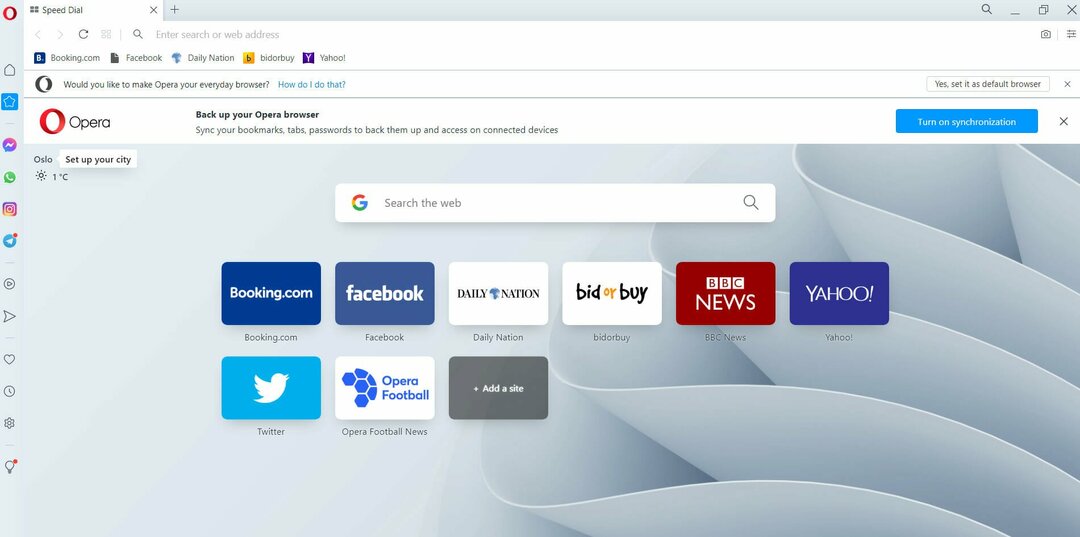
- Izvēlieties Amazon Fire TV opciju no ierīču saraksta.
- Krāns Uzstādīt lai lejupielādētu un instalētu lietotni savā Amazon Fire TV.
- Atvērt Opera Mini un mēģiniet vēlreiz atvērt saites. Tagad tiem vajadzētu atvērties pārlūkprogrammā bez problēmām.
Ja jums ir problēmas ar saišu atvēršanu savā Amazon Fire TV, varat mēģināt izmantot citu pārlūkprogrammu. Opera Mini ir labs risinājums, jo tas ir viegls un ērti lietojams.
2. Instalējiet Amazon Silk Browser savā Fire TV
- Atveriet Zīda pārlūks savā datorā.
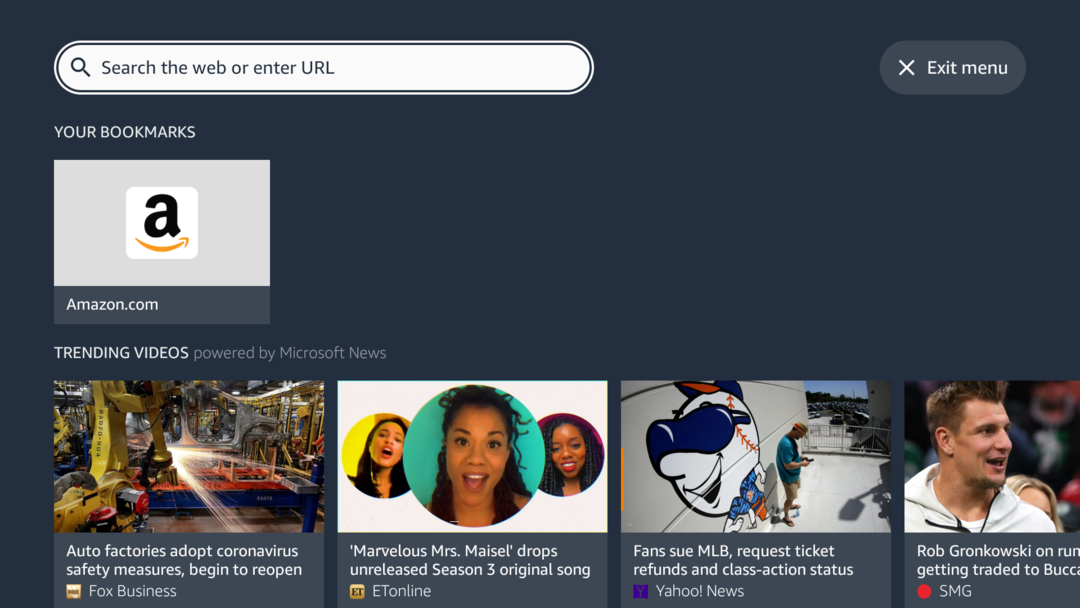
- Klikšķis Preferencesrīkjoslā.
- Klikšķis Papildu iekš Preferences logs.
- Atzīmējiet izvēles rūtiņu, lai iespējotu saišu atvēršanu ārēji.
- Aizveriet un atkārtoti atveriet datorā Silk Browser.
- Velciet un nometiet jebkuru saiti adreses joslā.
- Saite tiks atvērta jaunā logā jūsu datorā.
- Fire TV atveriet Silk Browser.
- Pārejiet uz saiti, kuru nometāt datora adreses joslā.
- Saite tiks atvērta jūsu Fire TV Silk Browser.
3. Pārbaudiet sava Amazon Fire TV savienojumus
- Dodieties uz Iestatījumi izvēlne.
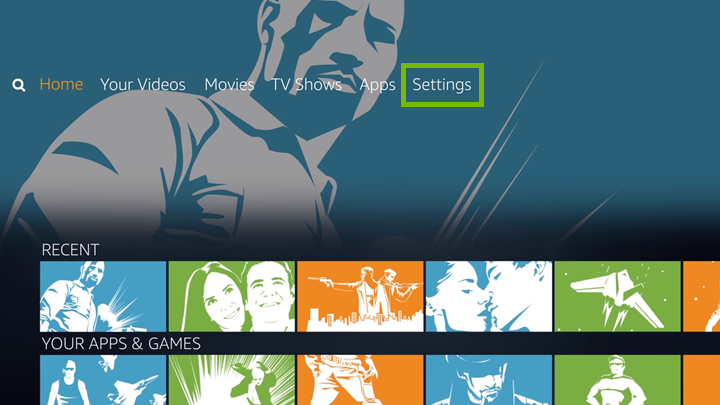
- Izvēlieties Sistēma.
- Izvēlieties Izstrādātāja iespējas.
- Ieslēdziet ADB Atkļūdošana.
- Savienojiet savu Amazon Fire TV uz jūsu datoru.
- Atveriet komandu uzvednes logu un ierakstiet ADB ierīces.
- Atrodiet sava Amazon Fire TV adresi un ievadiet to datora pārlūkprogrammā.
- Tagad jums vajadzētu būt iespējai savā Amazon Fire TV atvērt saites.
4. Ieslēdziet un izslēdziet savu Amazon Fire TV
- Atvienojiet strāvas vadu no sava Amazon Fire TV.
- Pagaidiet 30 sekundes.
- Pievienojiet strāvas vadu atpakaļ savam Amazon Fire TV.
- Ieslēdziet savu Amazon Fire TV.
- Mēģiniet atvērt saiti vēlreiz.
5. Instalējiet lietotni Downloader
- Atveriet Aplikāciju veikals savā Amazon Fire TV.

- Ierakstiet lejupielādētājs meklēšanas joslā un nospiediet Ievadiet tālvadības pults taustiņu.
- Izvēlieties Lejupielādētāja lietotne un nospiediet Izvēlieties pogu uz tālvadības pults.
- Nospiediet Uzstādīt pogu nākamajā ekrānā, lai instalētu Lejupielādētāja lietotne.
- Pēc lietotnes Downloader instalēšanas atveriet to, nospiežot tālvadības pults pogu Sākums un atlasot lietotni Downloader.
- Lietotnē Downloader ierakstiet https://www.amazon.com/ URL laukā un nospiediet tālvadības pults pogu Go.
- Amazon vietnei vajadzētu atvērties lietotnē Downloader. Ja tā nenotiek, mēģiniet nospiest tālvadības pults pogu Atpakaļ un pēc tam vēlreiz atlasiet URL lauku.
- Tagad varat pārlūkot Amazon vietni savā Amazon Fire TV. Lai atgrieztos lietotnē Downloader, nospiediet Mājas pogu uz tālvadības pults.
- Lai aizvērtu lietotni Downloader, nospiediet Atpakaļ tālvadības pults pogu, līdz atgriezīsities sākuma ekrānā. Pēc tam atlasiet Iestatījumi ikonu un nospiediet Izvēlieties pogu uz tālvadības pults.
- Izvēlieties Lietojumprogrammas un pēc tam nospiediet Izvēlieties pogu uz tālvadības pults. Visbeidzot atlasiet Lejupielādētāja lietotne un nospiediet tālvadības pults dzēšanas pogu.
- Kā atsaldēt YouTube videoklipu pārlūkprogrammā Firefox
- 7+ ātri risinājumi, ja Safari nedarbojas operētājsistēmā Windows 10
Ko Fire Stick nozīmē neatbalstīta pārlūkprogrammas saite?
Ja savā Fire Stick redzat neatbalstītu pārlūkprogrammas saiti, jūsu ierīce nav saderīga ar lietotni vai vietni, kuru mēģināt izmantot. Šo saiti parasti var atrast ekrāna augšējā kreisajā stūrī.
Turklāt Fire Stick neatbalsta noteiktas pārlūkprogrammas, kas var liegt jums piekļūt noteiktam saturam. Tāpēc pirms piekļūšanas lietotnei vai vietnei ir svarīgi pārbaudīt, vai nav neatbalstītas pārlūkprogrammas saites.
Neuztraucieties — ir daudz lielisku lietotņu un vietņu, kas ir saderīgas ar Fire Stick. Jums ir jāatrod tie, kas ir saderīgi ar jūsu ierīces pārlūkprogrammu.
Ja jums ir problēmas atrast saderīgu lietotni vai vietni, mēģiniet izmantot Amazon App Store vai Amazon Prime Video.
Šīs lietotnes ir īpaši izstrādātas lietošanai Fire Stick, un ir garantēta, ka tās darbosies ar jūsu ierīci. Jūs varat arī pārbaudiet, kā rūpnīcā atiestatīt Amazon Fire Stick un pārbaudiet, vai tas darbosies nevainojami.
Kādas ir jūsu domas par Amazon Fire TV? Paziņojiet mums tālāk komentāru sadaļā.
 Vai joprojām ir problēmas?Labojiet tos, izmantojot šo rīku:
Vai joprojām ir problēmas?Labojiet tos, izmantojot šo rīku:
- Lejupielādējiet šo datora labošanas rīku vietnē TrustPilot.com novērtēts kā lieliski (lejupielāde sākas šajā lapā).
- Klikšķis Sākt skenēšanu lai atrastu Windows problēmas, kas varētu izraisīt datora problēmas.
- Klikšķis Remontēt visu lai novērstu problēmas ar patentētajām tehnoloģijām (Ekskluzīva atlaide mūsu lasītājiem).
Restoro ir lejupielādējis 0 lasītāji šomēnes.
![5+ labākās pārlūkprogrammas veciem, lēniem datoriem, lai izmantotu [2021 Guide]](/f/816862481b6fb2c71d5c27d62fca407d.jpg?width=300&height=460)

